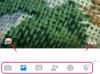Facebook är ett utmärkt sätt att kommunicera och interagera med vänner och släktingar som är medlemmar i den sociala nätverkssajten. När du lägger upp nya foton eller videor på ditt Facebook-konto får de flesta av dina Facebook-vänner ett meddelande och kan se dem inom några minuter efter uppladdningen. Om du vill skicka Facebook-bilder till bekanta, vänner eller släktingar som inte är medlemmar på sidan måste du dock resultera i en äldre teknik - e-post. Att e-posta dina Facebook-foton kräver några fler steg. Ändå är det inte svårt och tar bara ett par minuter.
Ladda ner Facebook-foton
Steg 1
Navigera till Facebook-inloggningssidan. Logga in på ditt Facebook-konto med ditt användarnamn och lösenord för e-post.
Dagens video
Steg 2
Klicka på länken "Foton" under din Facebook-profilbild på din profilsida. Klicka på albumet som innehåller foton som du vill skicka e-post till dina vänner. Klicka igenom bilderna tills du hittar en du vill skicka till någon annan som inte finns på Facebook.
Steg 3
Klicka på länken "Ladda ner" under bilden. Välj en mapp på din hårddisk där du vill spara mappen. Klicka på knappen "OK". Vänta några sekunder tills fotot laddas ner till den mapp du valde.
Steg 4
Ladda ner ytterligare bilder från Facebook vid behov.
Maila fotona
Steg 1
Starta e-postprogrammet på din dator eller logga in på din webbmailleverantörs webbplats.
Steg 2
Klicka på länken "Ny" eller "Skriv" på menyn eller verktygsfältet i ditt e-postklientprogram eller på webbsidan för e-post.
Steg 3
Skriv in e-postadressen till mottagarens adress i fältet "Till" i det nya meddelandefönstret. Alternativt kan du klicka på länken för din adressbok och välja mottagaren därifrån.
Steg 4
Ange beskrivande text i fältet "Ämne". Ange något som indikerar för din vän att du har inkluderat ett foto med mejlet. Skriv till exempel "Hej. Här är de nya bilderna" eller något liknande.
Steg 5
Skriv ett meddelande i "Brödtext" eller "Meddelande" i det nya e-postfönstret eller sidan.
Steg 6
Klicka på länken "Bifoga" eller ikonbild av ett litet gem.
Steg 7
Navigera till mappen på din dator där du sparade bilden som du vill skicka e-post till din vän. Markera fotofilens namn och klicka sedan på knappen "Bifoga" eller "Öppna".
Steg 8
Bifoga fler bilder att skicka till din vän med samma metod som användes för att bifoga den första.
Steg 9
Granska meddelandet. Klicka på knappen "Skicka" eller länken i e-postprogrammet eller på webbpostsidan. Applikationen eller webbsidan skickar meddelanden och bilagor till din väns e-postkorg. När han har öppnat e-postmeddelandet kan han se meddelandet och fotot eller ladda ner bilden till sin dator.